黄金比例的图形好做吗?这个教程让你一步一步摆脱困惑,其实很简单,只要跟着练一遍,以后就能自己制作别人觉得很难的黄金比例logo了,甚至是一些其他的图案。准备好了

黄金比例的图形好做吗?这个教程让你一步一步摆脱困惑,其实很简单,只要跟着练一遍,以后就能自己制作别人觉得很难的黄金比例logo了,甚至是一些其他的图案。准备好了吗?
一、新建合成。
1、打开AI,新建画布:800×600。并命名一下。
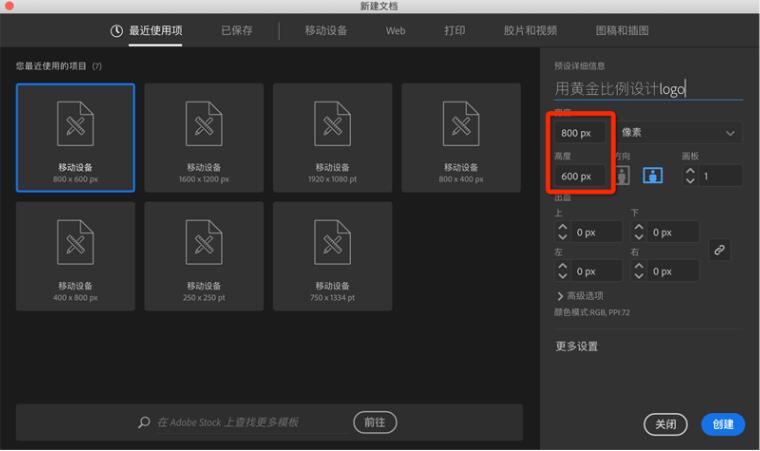
二、新建背景。
1.用矩形工具(快捷键M),选中后点一下屏幕,输入框宽和高输入800*600。
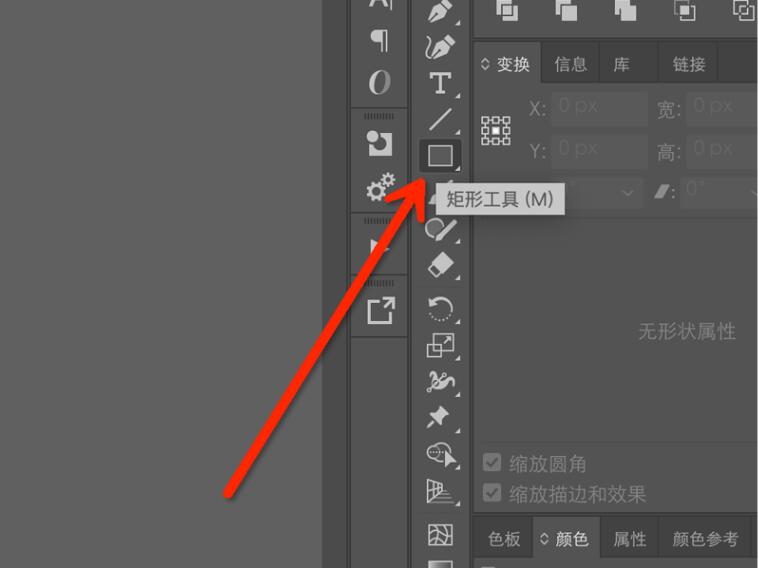
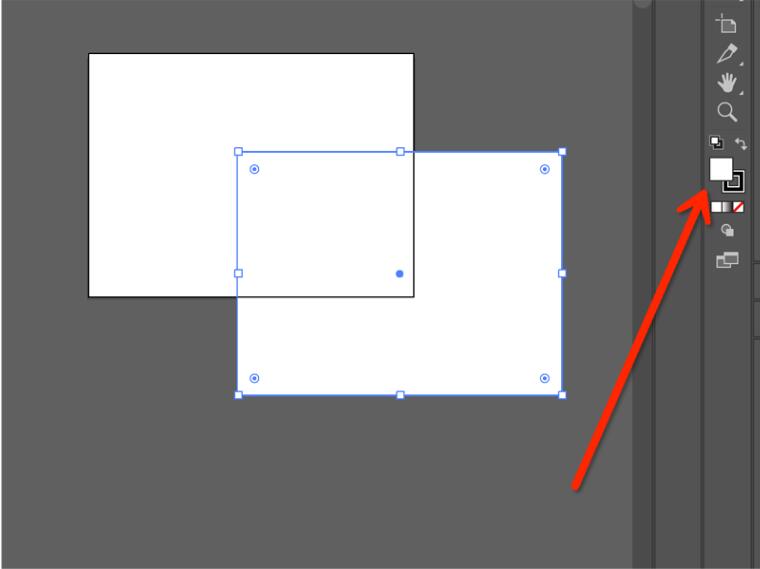
2.上图所示,因为填充是白色,描边黑色。所以和画板默认颜色一样。我们将这个矩形改为填充黑色,描边去掉。
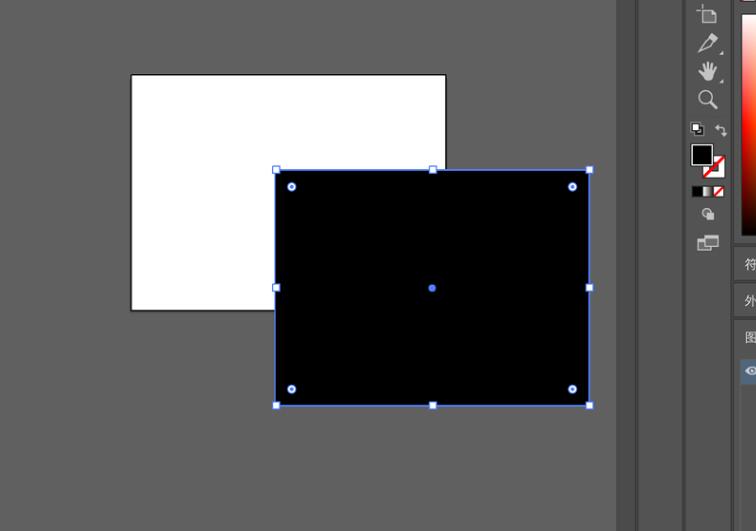
3.接下来将对齐选项设置为对齐画板。点箭头处,水平居中对齐和垂直居中对齐。对齐后,将这个黑色的矩形背景锁定。
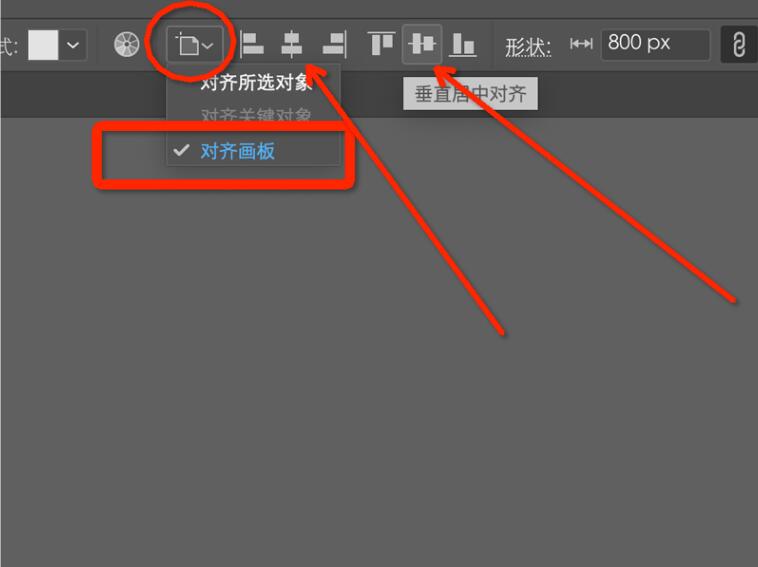
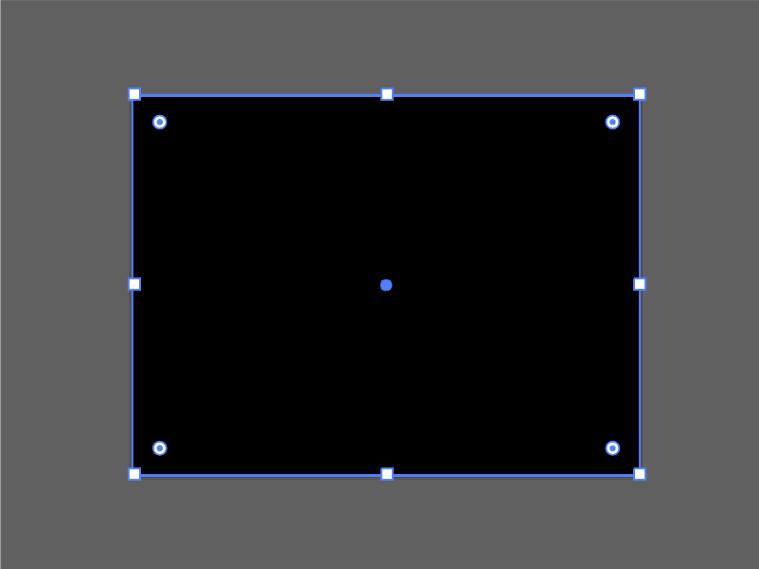
三、制作限定框。
1.再新建一个图层,填充设置无,描边白色1px。
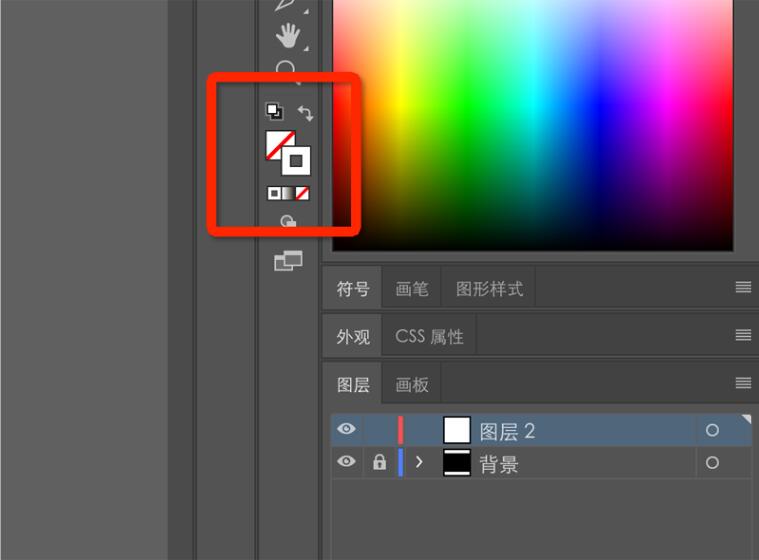
2.选择矩形工具(M),按住shift,画出一个正方形的矩形。

3.框选住两个矩形,对齐方式选择“对齐所选对象”,然后左对齐。
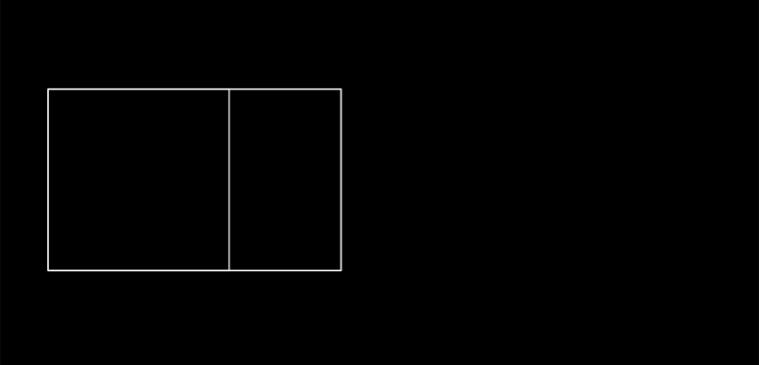
4.接下来,按照下图演示,选择矩形工具按住shift,做出第三个矩形。
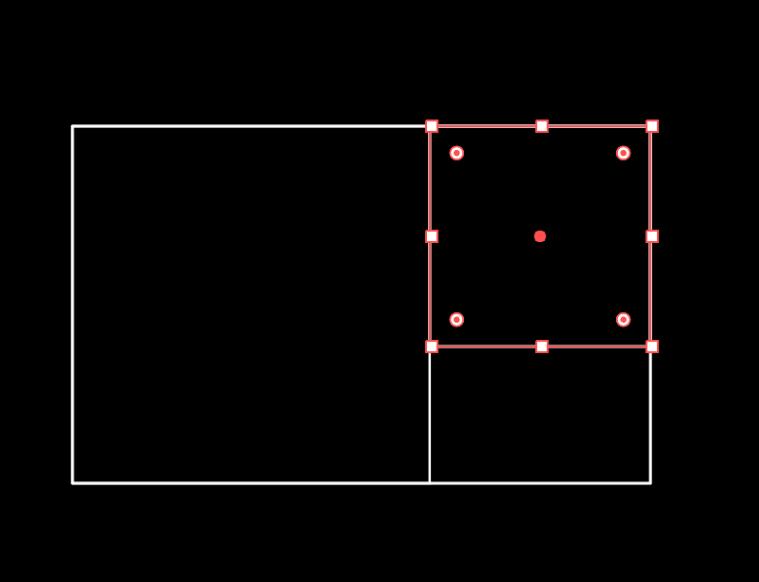
5.依次做出其他几个。
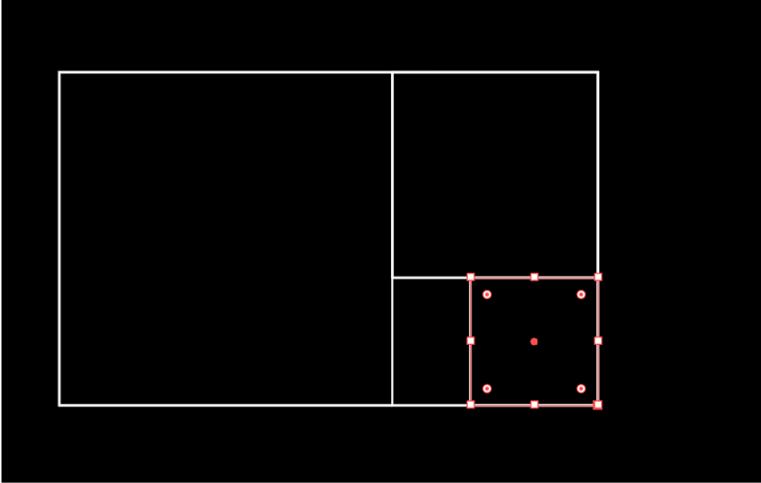
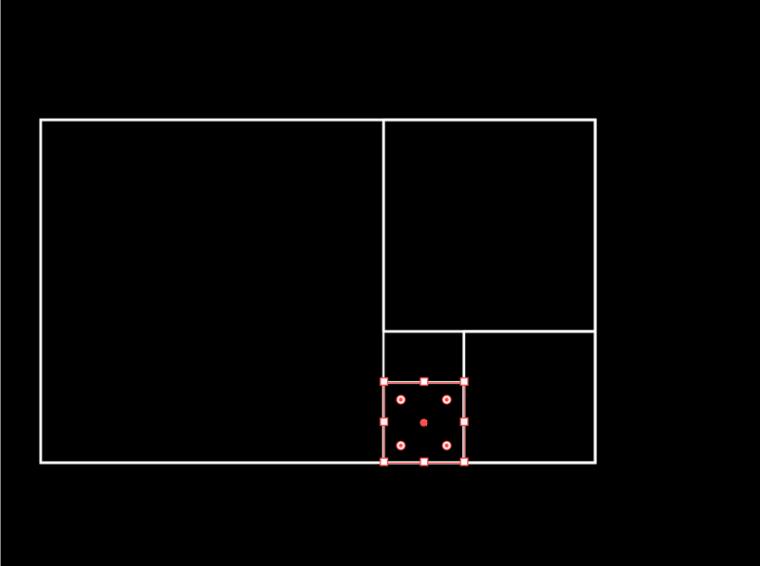
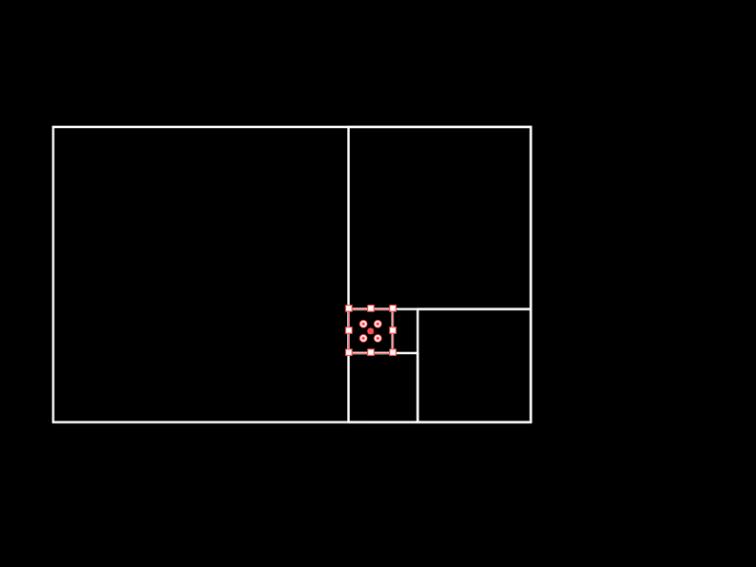
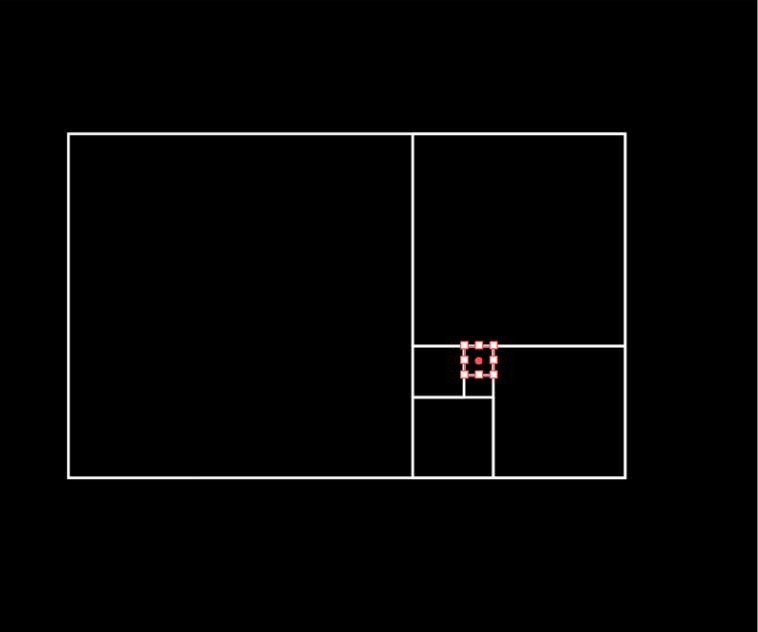
四、制作黄金比例圆。
1.选择椭圆工具(L),移到矩形中,在中心点的位置,鼠标点一下,然后按住alt+shift,拖动鼠标,直到矩形的边框。
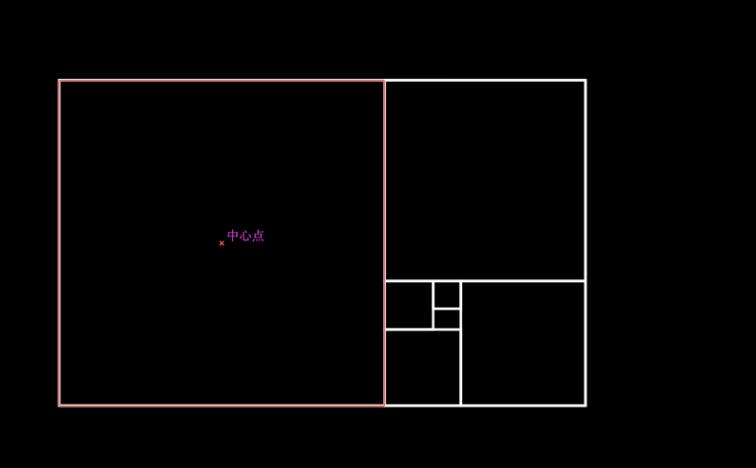
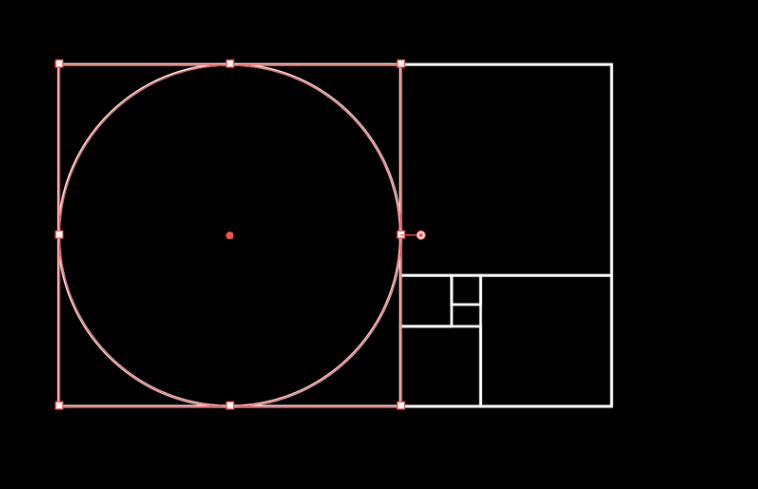
2.依次画出其他几个圆。
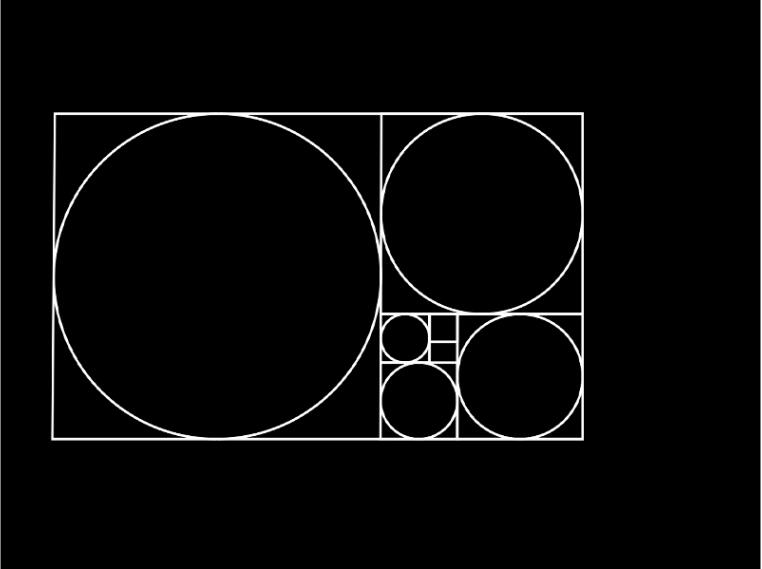
3.把这些圆拿出来,放一起,改变描边颜色。(颜色主要用于区分,不限定。)
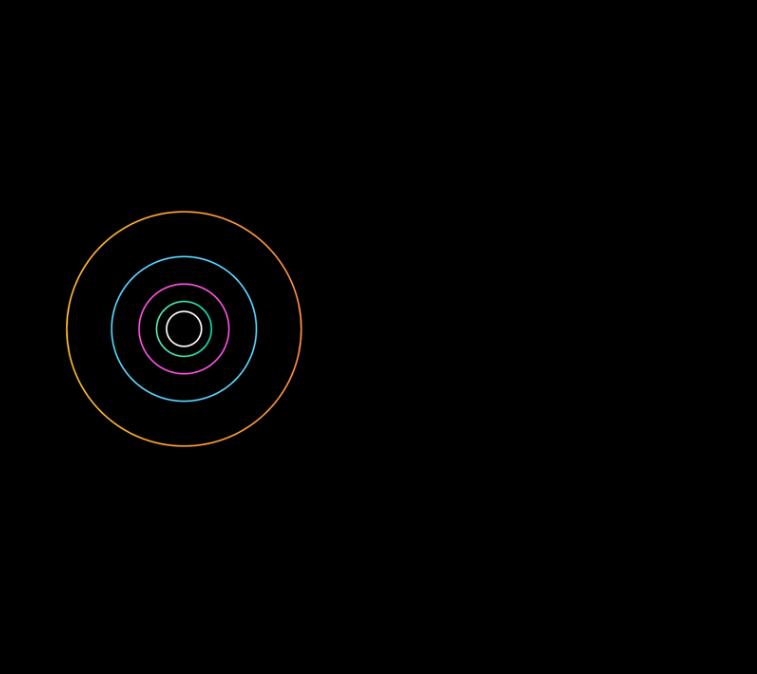
五、制作logo鱼。
1、先将草图放进画板中,调整不透明度为50%,并缩放合适大小放到圆圈之上。
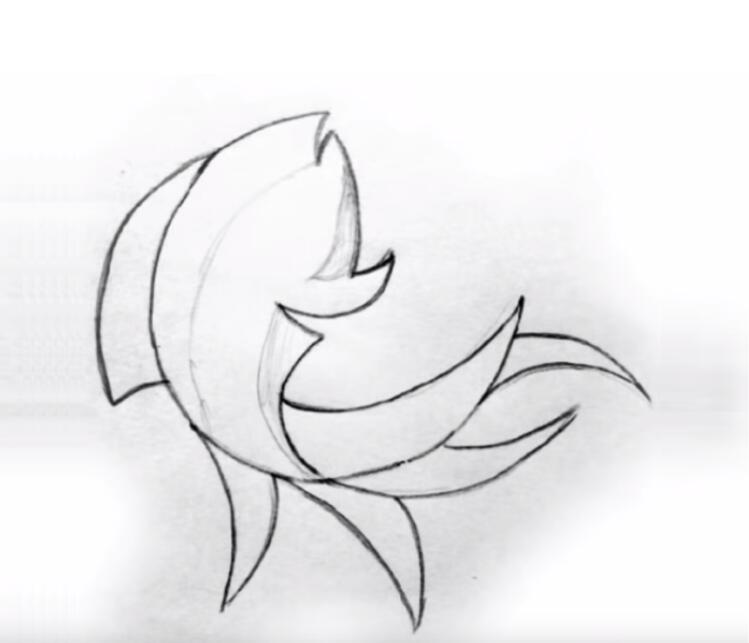
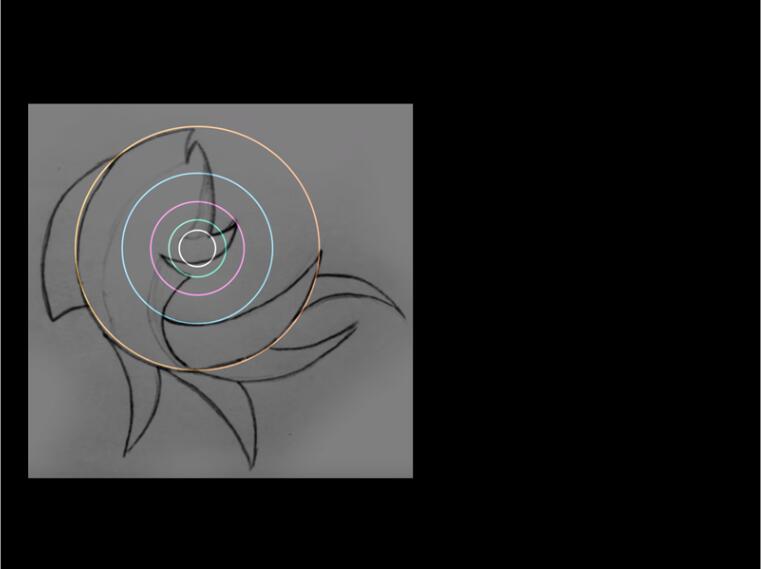
2.选中草图,拖动鼠标,按住shift,水平拖到右边,将此图层锁住。
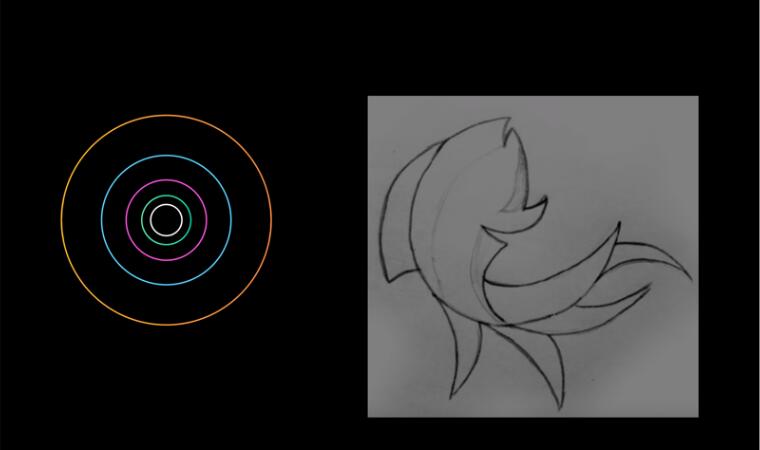
3.a 选中左边最大的圆圈(黄色),按住alt+鼠标拖动,拖动的同时按住shift,水平复制一个出来到鱼身上。
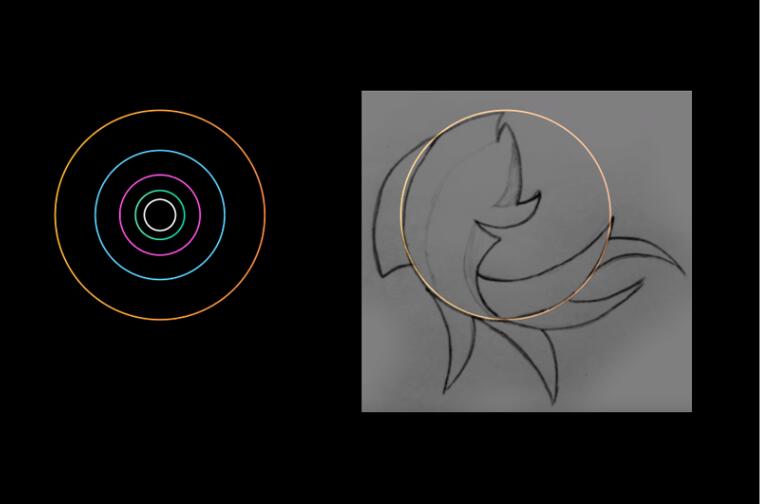
3.b 同样按住alt,再拖动复制一个黄色的圈圈到鱼背上。
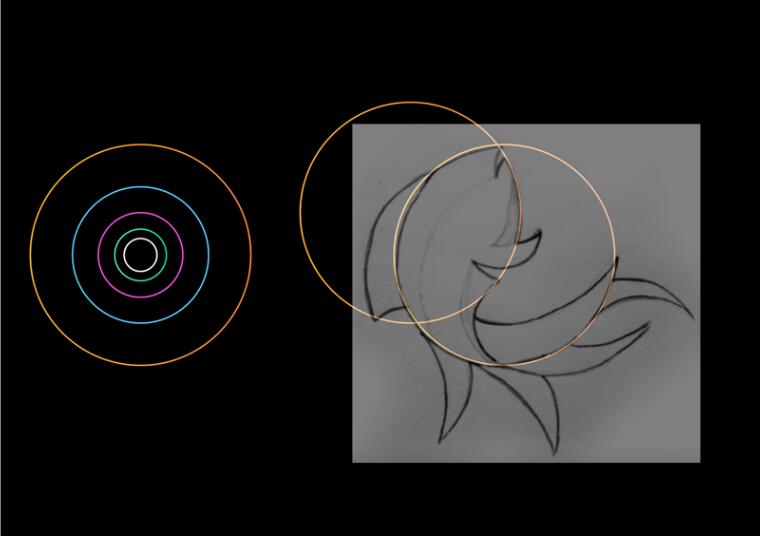
3.c 接下来拖动复制枚红色的圈,到鱼尾上。因为我们要让三个圈形成一个封闭的状态,所以要细调。先在顶部菜单中找到:视图-对齐点。然后ctrl+Y,进入视图大纲,放大去对齐。

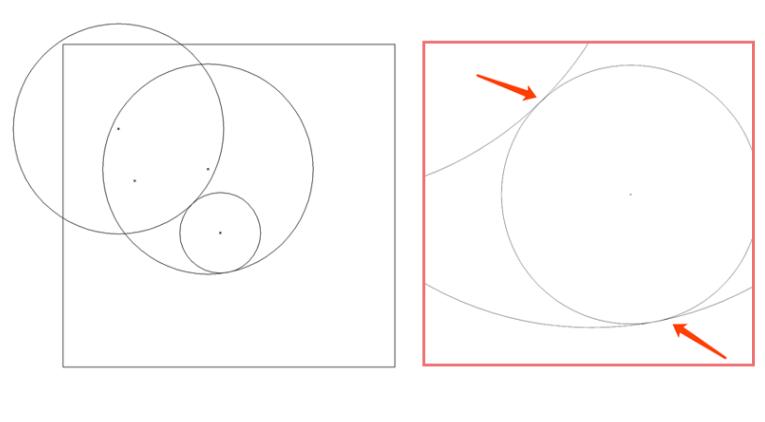
3.d Ctrl+Y回来,框选住着三个圈,在工具栏中找到形状生成器,用鼠标沿箭头方向划一刀。
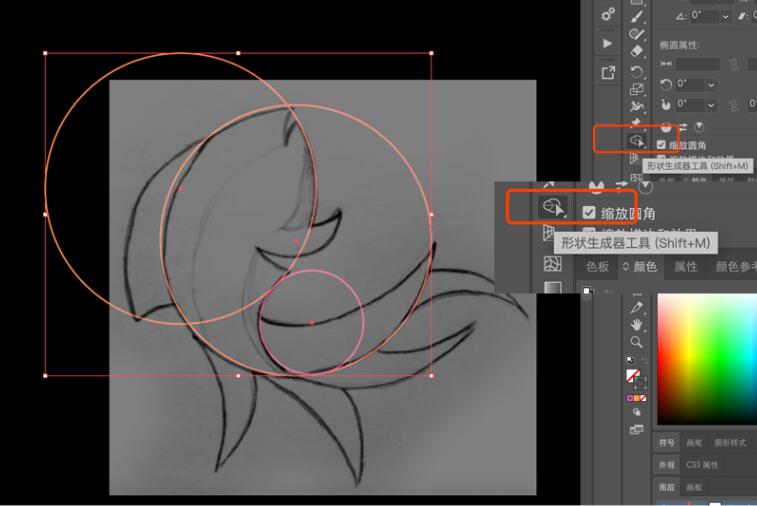
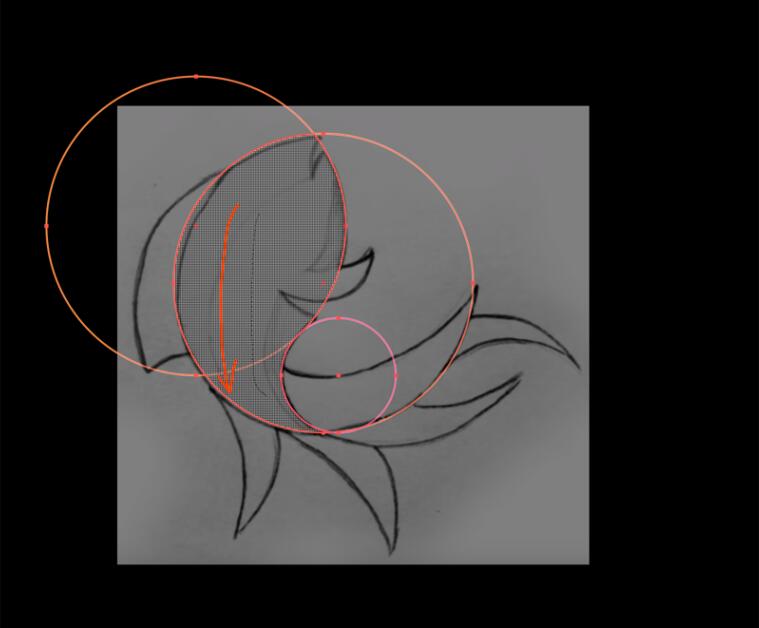
3.e 删除其他多余的留下这个,并将描边改成填充。
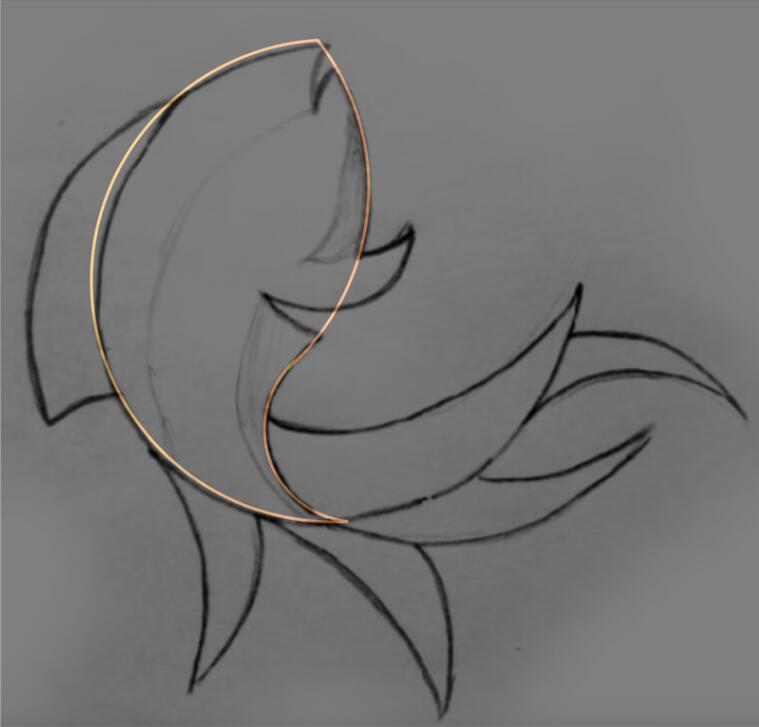
4.a 按照上面的方法,制作出第二部分。用两个黄色的圈,如下图所示。
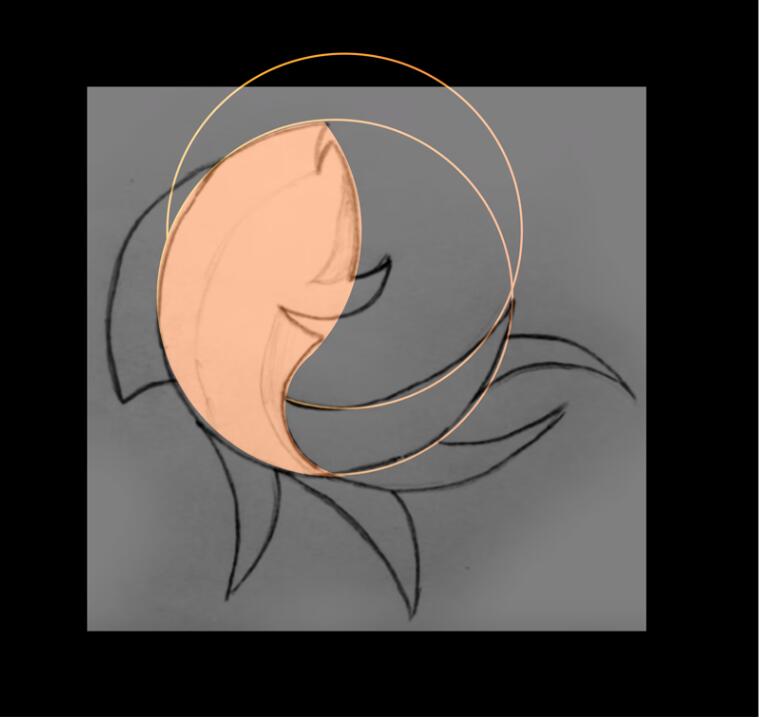
4.b 框选住两个矩形和刚才这个鱼身,用形状生成器,划出鱼尾。将多余的线和圈都删掉。再将描边改成填充。
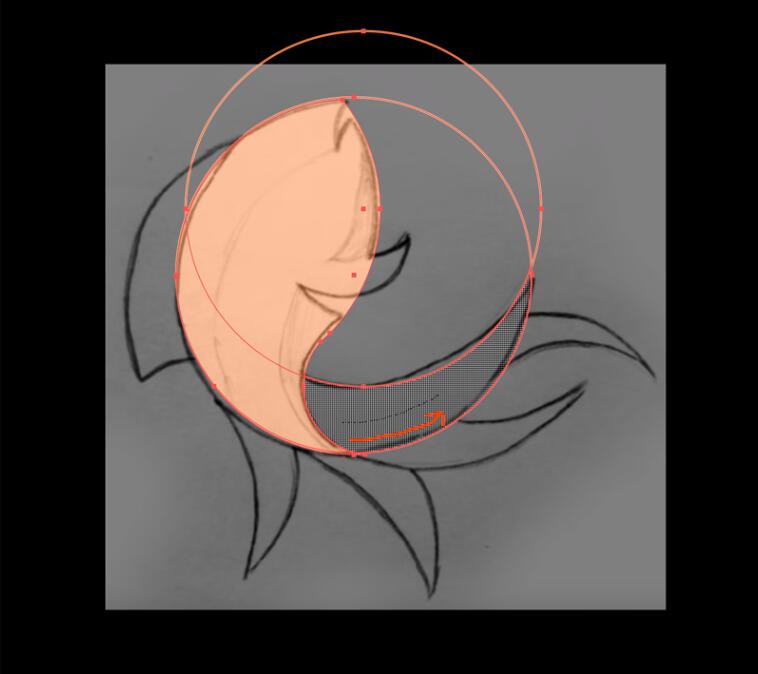
5.接下来,按照前面的方法,继续完成其他部分。
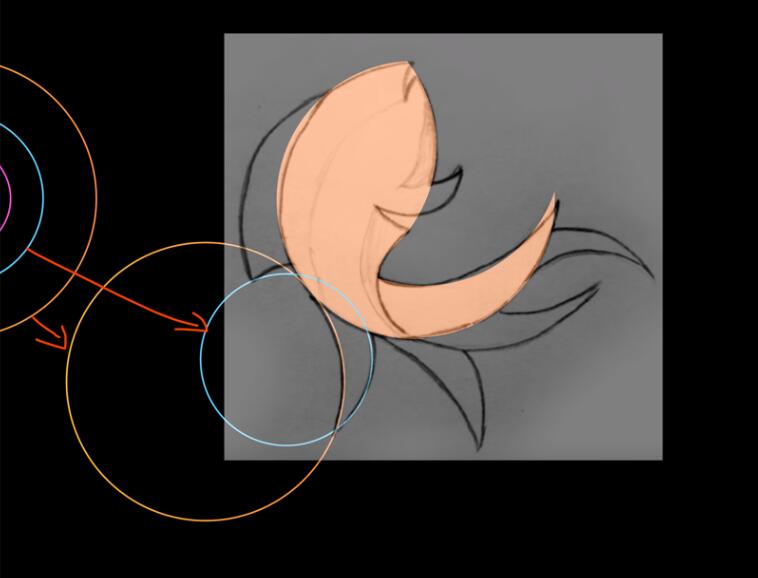
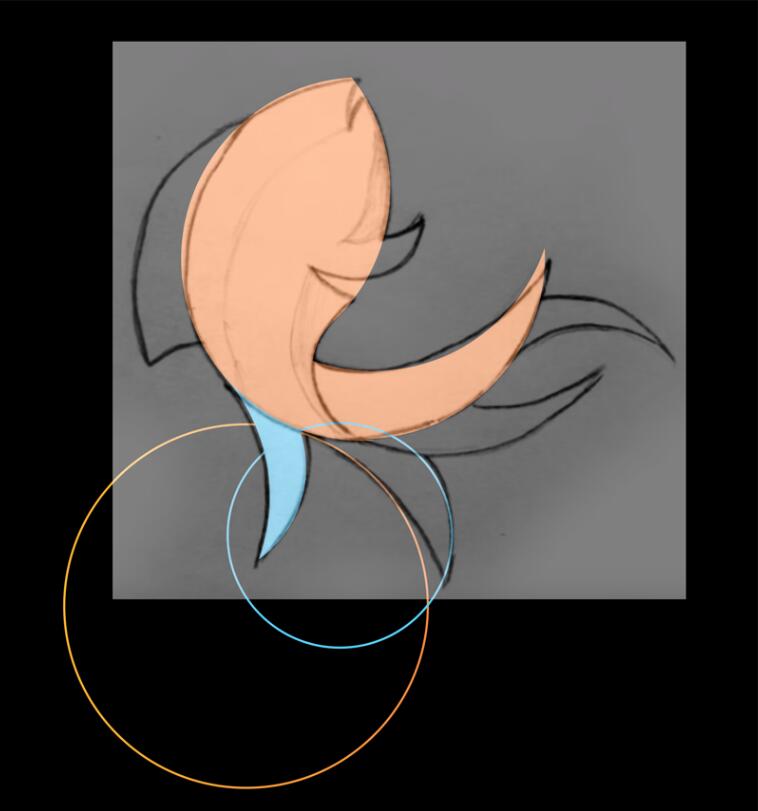
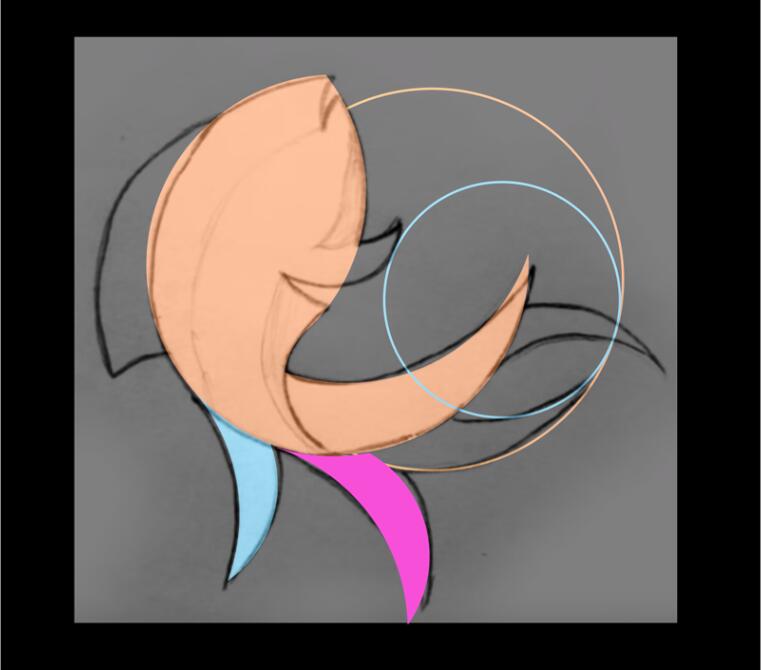
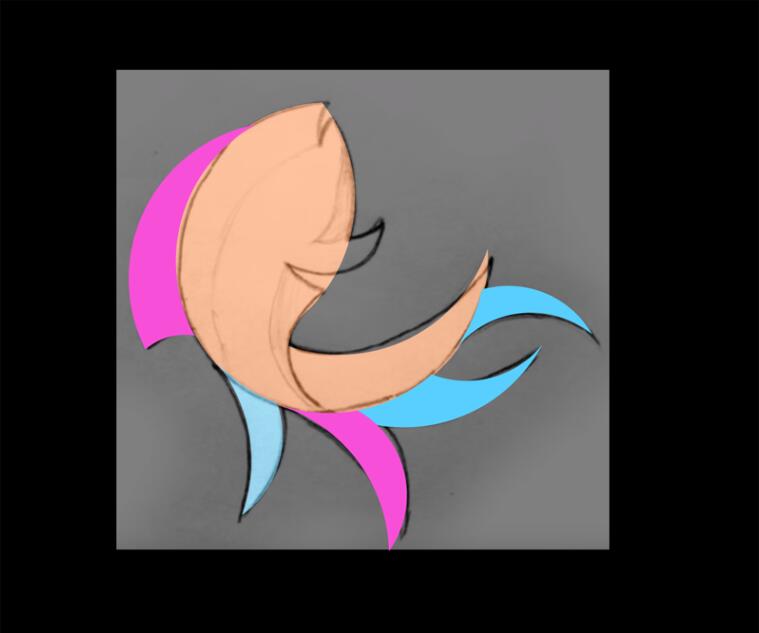
6.a 继续拖出两个圆,我们要的生成箭头指向的部分。
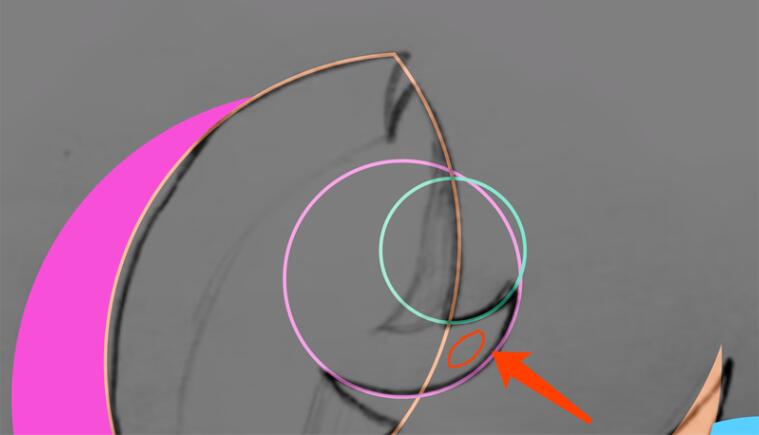
6.b 删掉绿色的圈,红色的圈留下。然后继续拖出一个红色的圈。
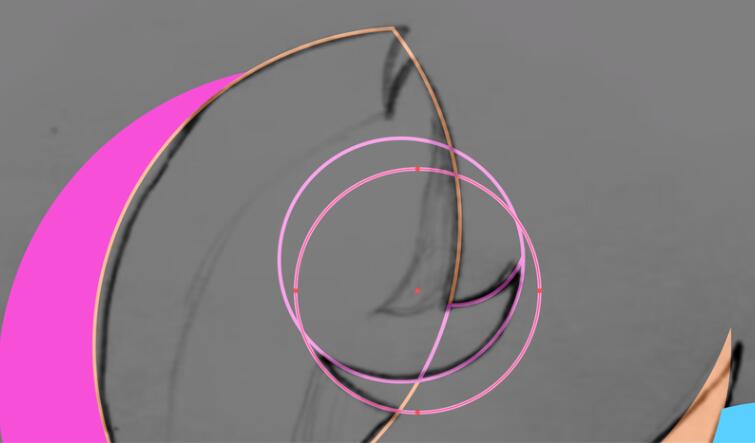
6.c 留下两个小三角。将这两个和鱼身做布尔运算。上面的三角形和鱼身相加,下面的和鱼身相减。
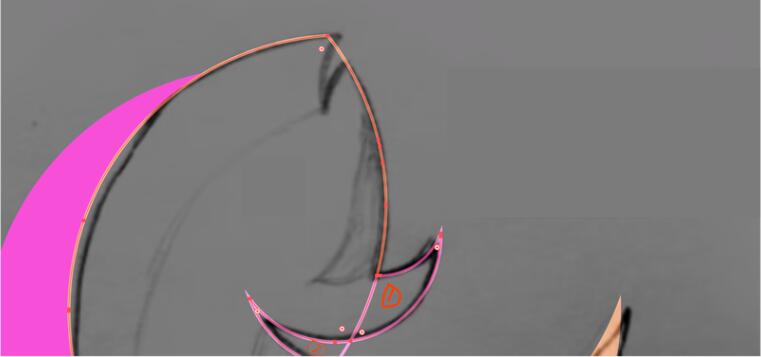
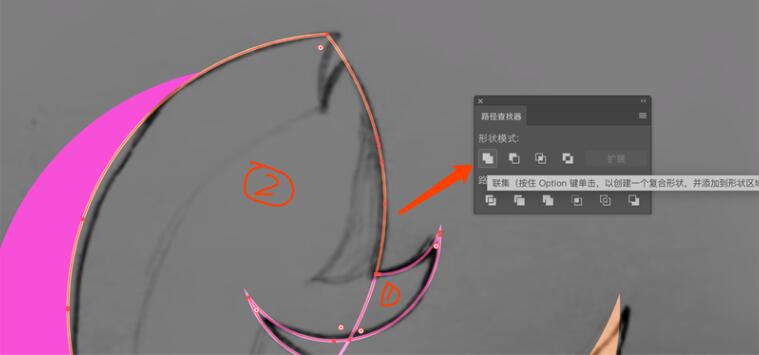
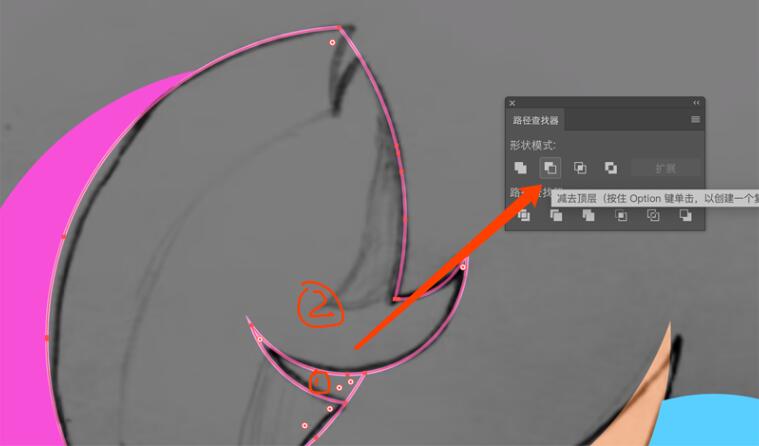
6.d 把描边改成填充。可以把草图隐藏了。
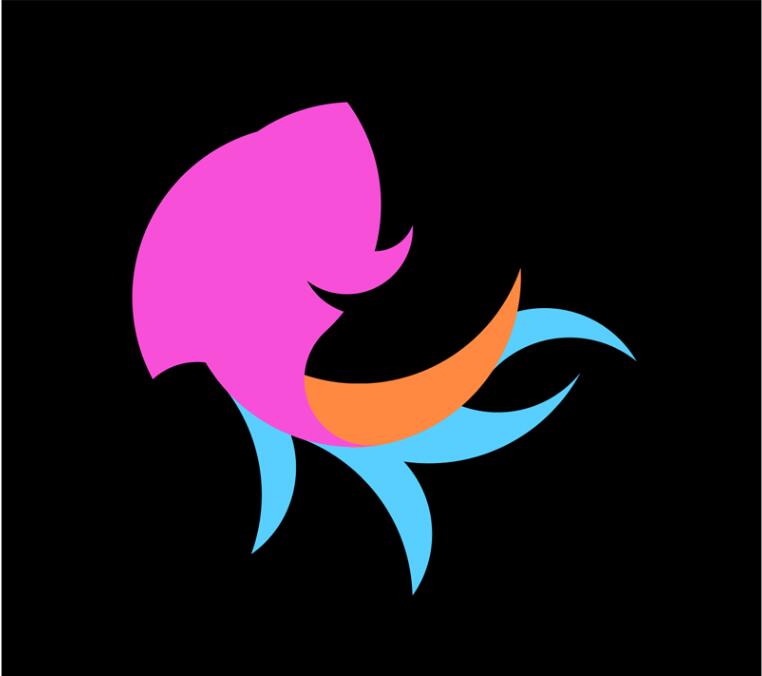
六、给鱼上色。
1、首先先准备几个渐变色。
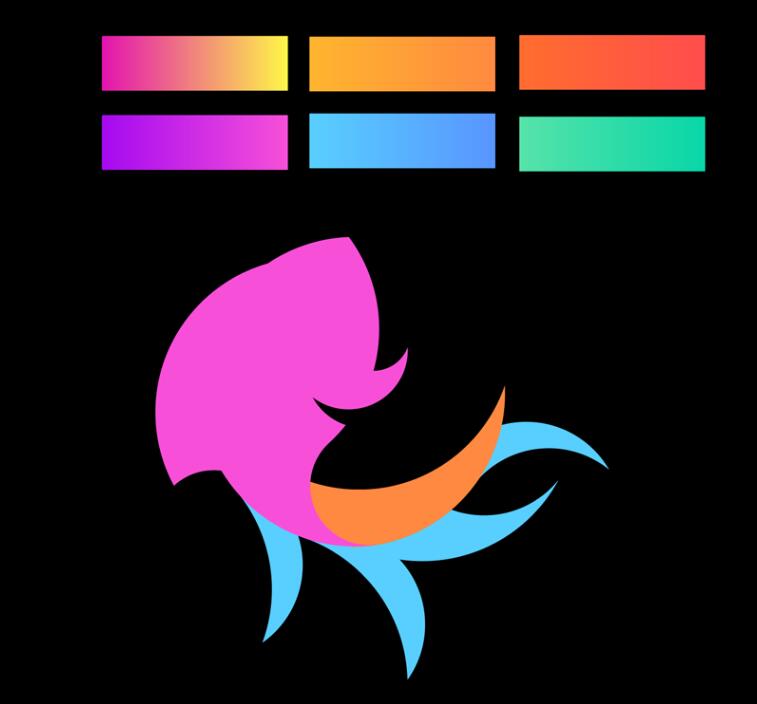
2.选中鱼身,用吸管(I)去吸上面的颜色。
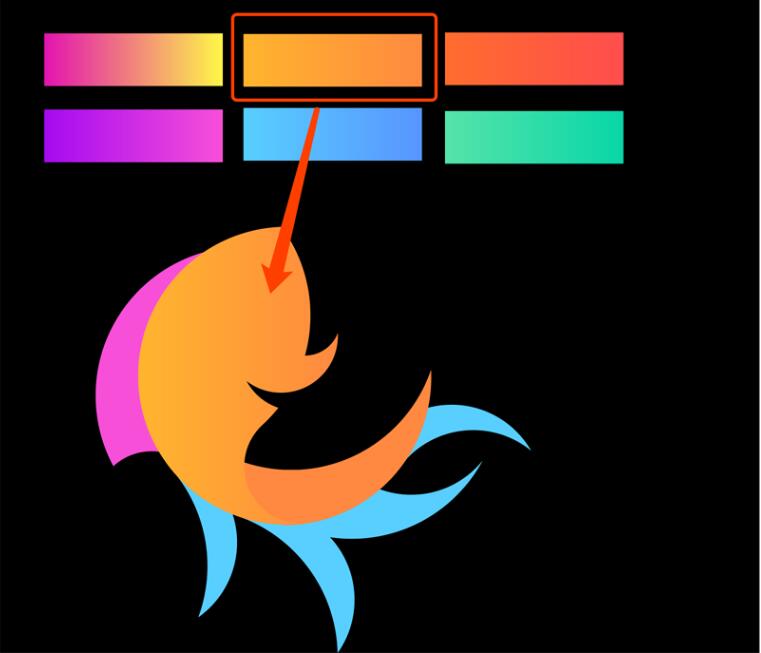
3.如果没有达到想要的效果,可以用渐变杆调节。
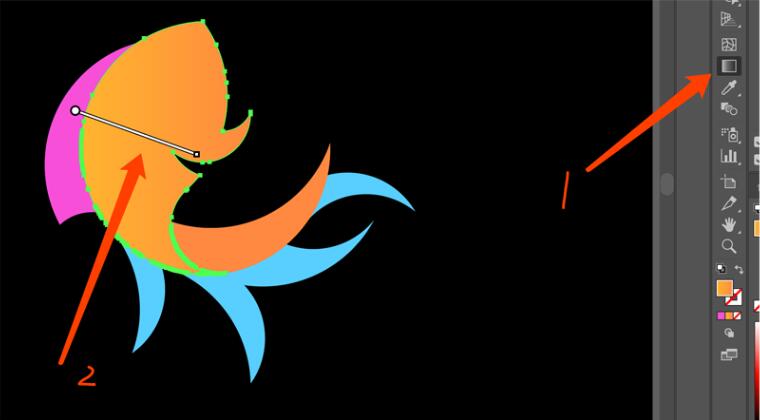
4.其他部分同理。
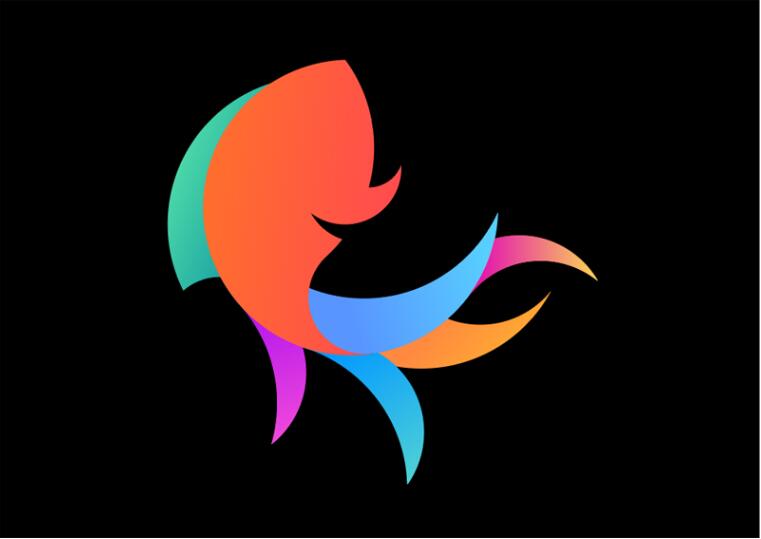
5.背景色换个深蓝色,让画面更有质感。
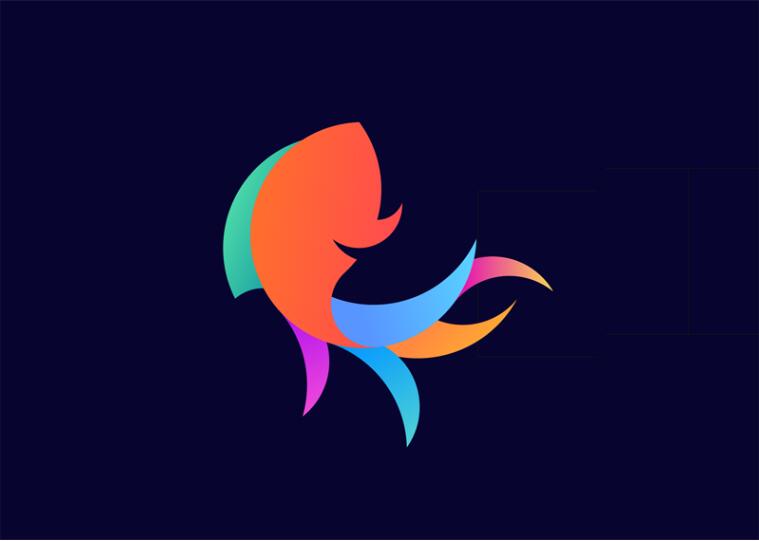
6.a 加点细节,如图所示,继续用圆来做,图中箭头部分用形状生成器划一下。重点来了,选中我们要的这部分,ctrl+x(剪切)然后ctrl+z撤回,撤回到鱼的整形,没有圈圈,最后ctrl+F(复制在上层)
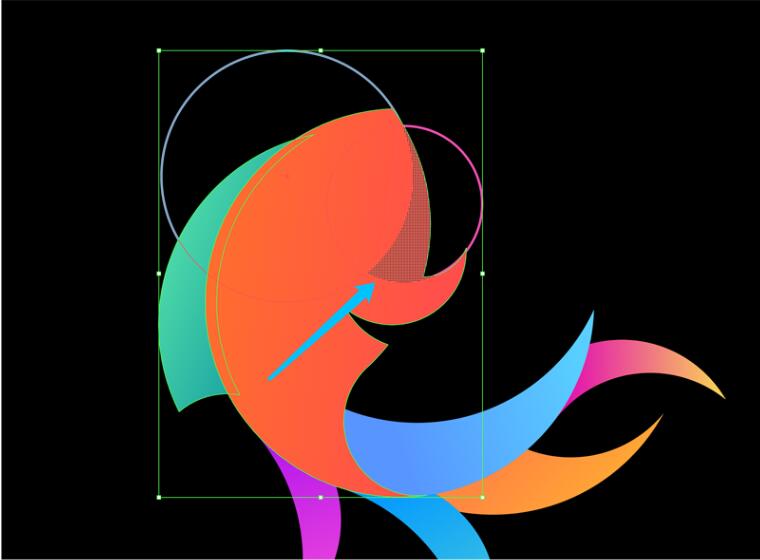
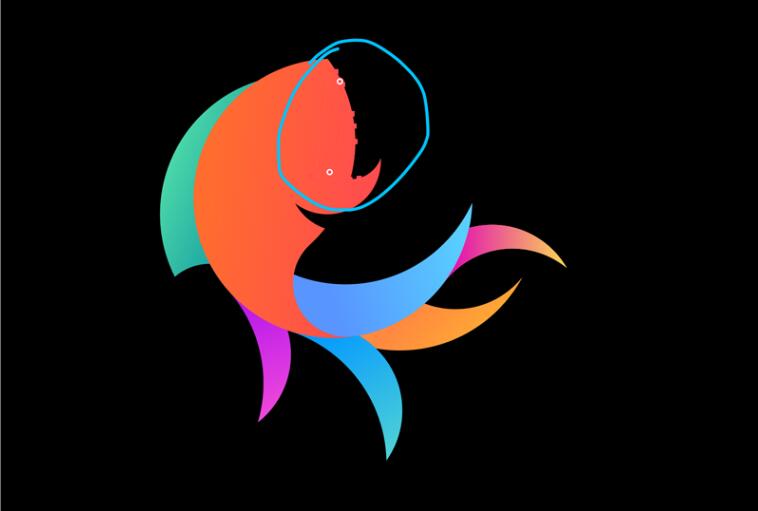
6.b 这时候用吸管,去吸一下鱼身的颜色。混合模式从正常改为正片叠底,透明度50%。
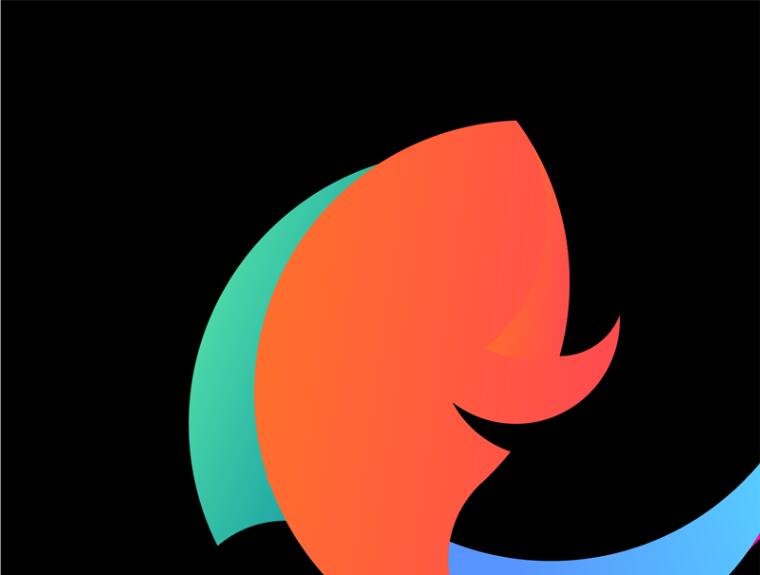
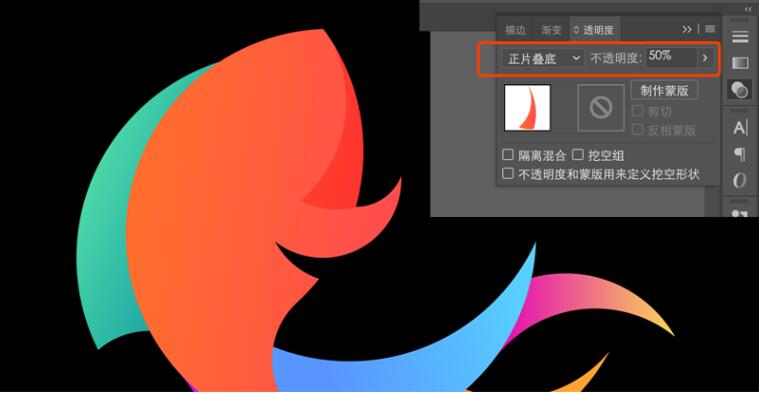
7 按照上面的方法,做出下部分的细节。
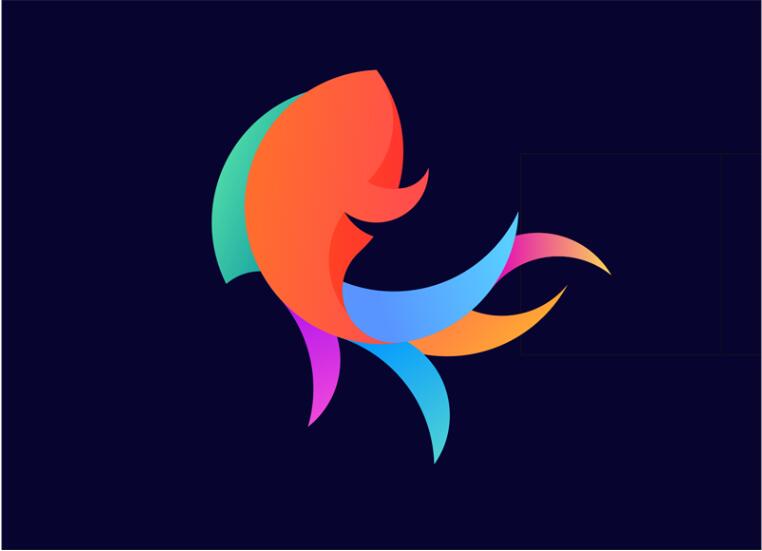
8.鱼肚子部分,形状部分和上面操作一样。只需要把生成的形状颜色改成白色#FFFFFF,混合模式:柔光。不透明度30%。
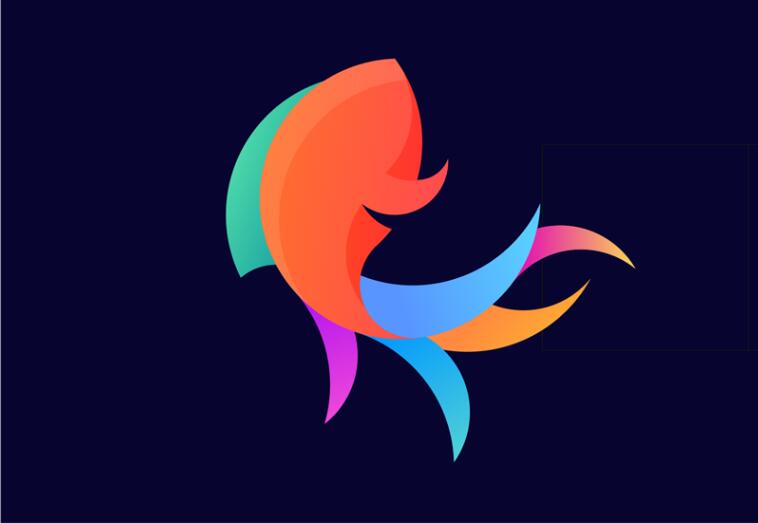
七、加点噪点,多加点质感。
1.用矩形做一个800*600。对齐画板,颜色用HSB:0,0,50。画面变成这样是对的,别紧张。
2.效果-艺术效果-胶片颗粒,参数自己调。
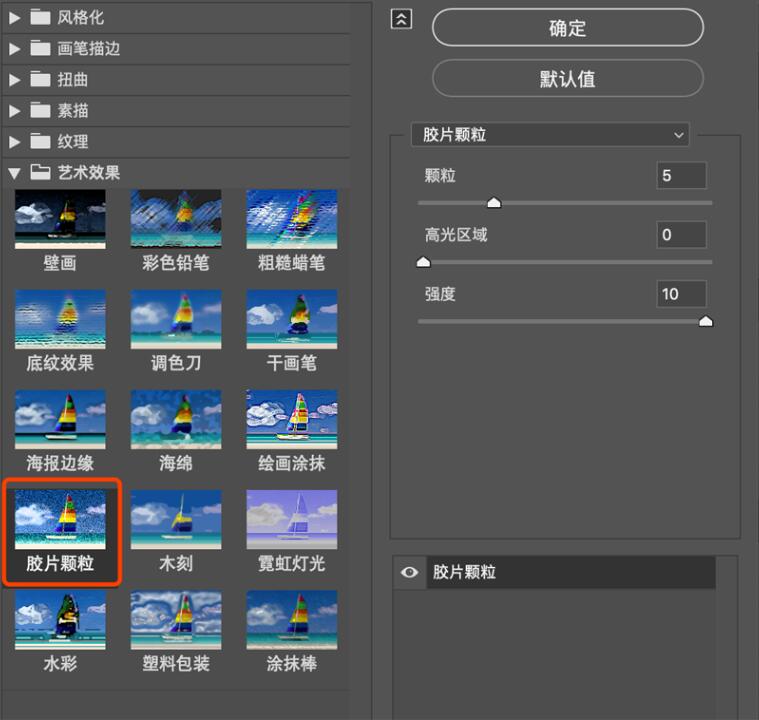
3.确定后,返回画板。混合模式改为柔光,稍微调节一下不透明度。
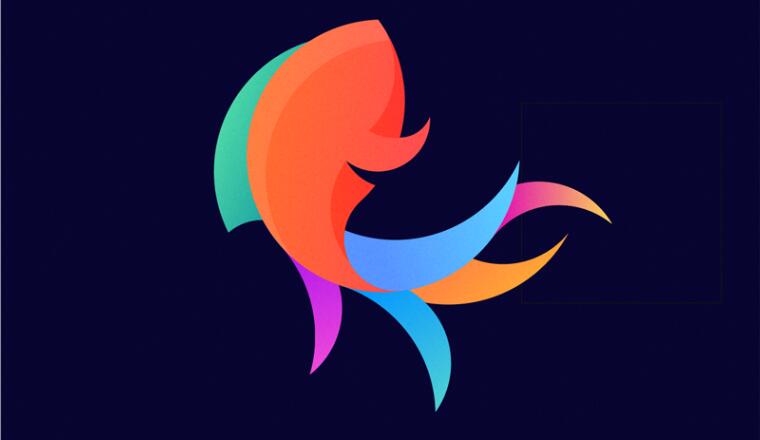
4.大功告成

越努力越幸运~
教程作者:葡萄鱼
原设计作者:Mohamed Achraf
原图地址:https://dribbble.com/shots/3796971-Golden-Fish
0
喜欢他,就推荐他上首页吧^_^

0371-86068866
4008887269
cndesign@163.com

CND设计网(CNDESIGN)会员所发布展示的 “原创作品/文章” 版权归原作者所有,任何商业用途均需联系作者。如未经授权用作他处,作者将保留追究侵权者法律责任的权利。
Copyright ©2006-2019 CND设计网